- লেখক Jason Gerald [email protected].
- Public 2024-01-15 08:10.
- সর্বশেষ পরিবর্তিত 2025-01-23 12:08.
এই উইকিহো আপনাকে শেখায় কিভাবে ইনস্টাগ্রাম থেকে আপনার ফোন বা কম্পিউটারে ছবি সংরক্ষণ করতে হয়। যদিও ইনস্টাগ্রাম অ্যাপ বা ওয়েবসাইটের মাধ্যমে ছবিগুলি সংরক্ষণ করার কোন সরাসরি উপায় নেই, সেখানে বেশ কয়েকটি তৃতীয় পক্ষের সাইট এবং অ্যাপ রয়েছে যা ডেস্কটপ কম্পিউটার, আইফোন এবং অ্যান্ড্রয়েড ডিভাইসে ইনস্টাগ্রাম থেকে ছবি তুলতে এবং ডাউনলোড করতে ব্যবহার করা যেতে পারে।
ধাপ
3 এর মধ্যে 1 পদ্ধতি: একটি ডেস্কটপ কম্পিউটারে ডাউনলোডগ্রাম ব্যবহার করা
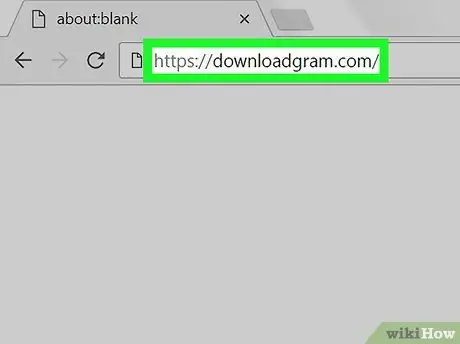
ধাপ 1. ডাউনলোডগ্রাম ওয়েবসাইট খুলুন।
ব্রাউজারে https://downloadgram.com/ এ যান। আপনি এই সাইটের মাধ্যমে ইনস্টাগ্রাম থেকে ছবি ডাউনলোড করতে পারেন।

পদক্ষেপ 2. একটি নতুন ট্যাবে ইনস্টাগ্রাম খুলুন।
আপনার ব্রাউজারে ডাউনলোডগ্রাম ট্যাবের ডানদিকে "নতুন ট্যাব" আইকনে ক্লিক করুন, তারপর আপনার ফটো ফিড পর্যালোচনা করতে https://www.instagram.com/ এ যান যদি আপনি ইতিমধ্যে আপনার ইনস্টাগ্রাম অ্যাকাউন্টে লগ ইন করেন।
আপনি যদি আপনার ইনস্টাগ্রাম অ্যাকাউন্টে লগইন না হন, চালিয়ে যাওয়ার আগে আপনার ব্যবহারকারীর নাম এবং পাসওয়ার্ড লিখুন।
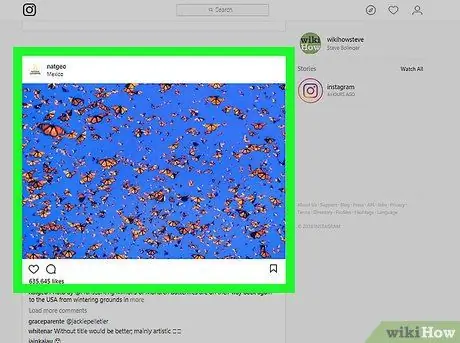
ধাপ 3. আপনি যে ছবিটি ডাউনলোড করতে চান তা খুঁজুন।
আপনি যে ছবিটি ডাউনলোড করতে চান তা খুঁজে না পাওয়া পর্যন্ত ফটো ফিড ব্রাউজ করুন, অথবা যে ব্যবহারকারী ছবিটি আপলোড করেছেন তার প্রোফাইল দেখুন।
ব্যবহারকারীর প্রোফাইল দেখার জন্য, ইনস্টাগ্রাম পৃষ্ঠার শীর্ষে "অনুসন্ধান" পাঠ্য দণ্ডে ক্লিক করুন, তাদের ব্যবহারকারীর নাম টাইপ করুন এবং ড্রপ-ডাউন মেনুতে তাদের প্রোফাইল ক্লিক করুন।
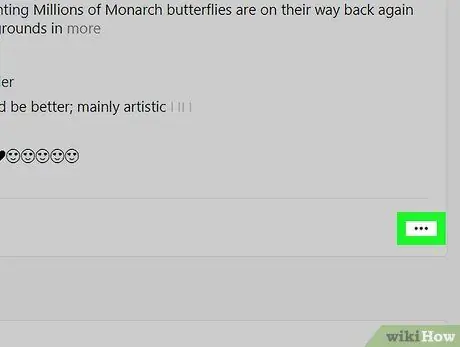
ধাপ 4. বোতামে ক্লিক করুন।
এটি ছবির ফ্রেমের নিচের ডান কোণে। এর পরে, একটি নতুন মেনু প্রদর্শিত হবে।
আপনি যদি কারো প্রোফাইলে লগ ইন করেন, প্রথমে আপনি যে ছবিটি ডাউনলোড করতে চান তাতে ক্লিক করুন।
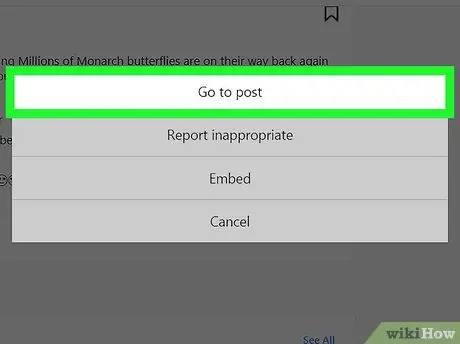
ধাপ 5. পোস্টে যান ক্লিক করুন।
এটি মেনুর শীর্ষে। একবার ক্লিক করলে, আপনাকে ছবি জমা দেওয়ার পৃষ্ঠায় নিয়ে যাওয়া হবে।
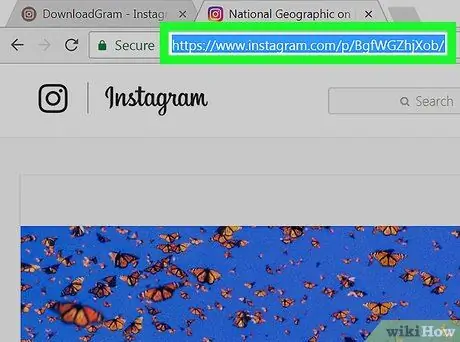
পদক্ষেপ 6. ছবির URL টি অনুলিপি করুন।
সামগ্রী/ঠিকানা বুকমার্ক করতে আপনার ব্রাউজার উইন্ডোর শীর্ষে অ্যাড্রেস বারে ক্লিক করুন, তারপরে URL টি অনুলিপি করতে Ctrl+C (উইন্ডোজ) বা কমান্ড+সি (ম্যাক) টিপুন।
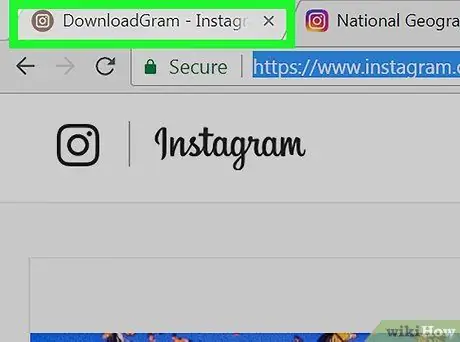
ধাপ 7. ডাউনলোডগ্রাম ট্যাবে ফিরে যান।
পৃষ্ঠাটি খুলতে আপনার ব্রাউজারে ডাউনলোডগ্রাম ট্যাবে ক্লিক করুন।
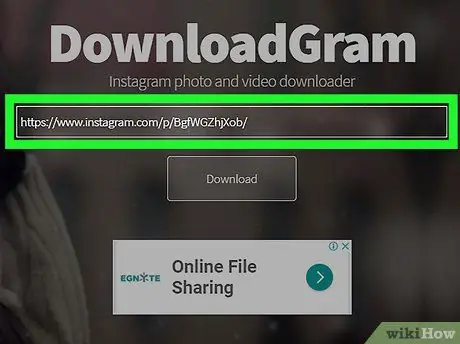
ধাপ 8. অনুলিপি করা URL টি আটকান।
পৃষ্ঠার মাঝখানে সার্চ বারে ক্লিক করুন, তারপর Ctrl+V (Windows) অথবা Command+V (Mac) চাপুন। এর পরে, আপনি অনুসন্ধান বারে ইনস্টাগ্রাম পোস্টের ওয়েব ঠিকানা/URL দেখতে পারেন।
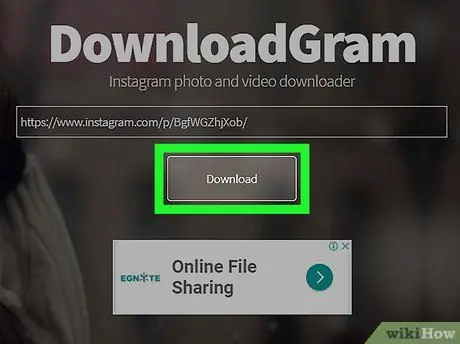
ধাপ 9. ডাউনলোড বাটনে ক্লিক করুন।
এটি সার্চ বারের নিচে একটি ধূসর বোতাম।
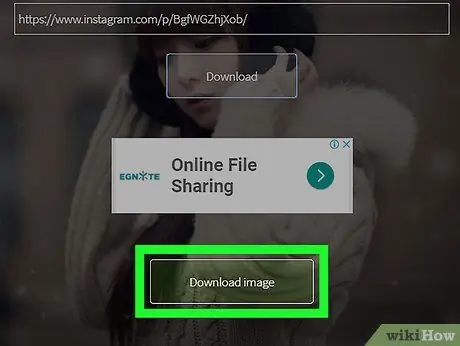
ধাপ 10. অনুরোধ করা হলে ডাউনলোড চিত্র ক্লিক করুন।
এই সবুজ বোতামটি নীচে দেখানো হয়েছে " ডাউনলোড করুন " মূল. একবার ক্লিক করলে, ইনস্টাগ্রাম থেকে ছবিটি কম্পিউটারে ডাউনলোড করা হবে, ঠিক ব্রাউজার দ্বারা নির্দিষ্ট করা প্রধান ডাউনলোড ফোল্ডারে।
কিছু ব্রাউজারে, আপনাকে সেই ফোল্ডারটি নির্বাচন করতে হবে যেখানে ডাউনলোড করা ফাইলটি সংরক্ষিত আছে এবং " সংরক্ষণ "অথবা" ঠিক আছে "ছবি ডাউনলোড করতে।
3 এর মধ্যে পদ্ধতি 2: আইফোনে ইন্সটাগেট ব্যবহার করা
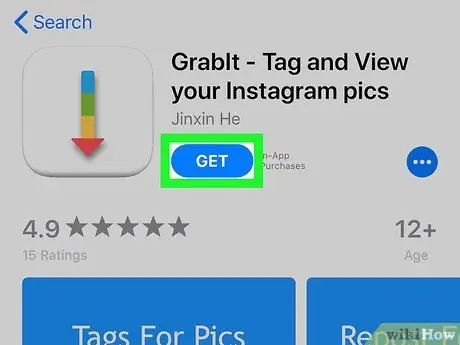
ধাপ 1. InstaGet অ্যাপটি ডাউনলোড করুন।
খোলা
“ অ্যাপ স্টোর আইফোনে, তারপর এই পদক্ষেপগুলি অনুসরণ করুন:
- স্পর্শ " অনুসন্ধান করুন ”.
- সার্চ বার স্পর্শ করুন।
- টাইপ করুন grabit - ট্যাগ এবং সার্চ বারে দেখুন।
- স্পর্শ " অনুসন্ধান করুন ”.
- বোতামটি স্পর্শ করুন " পাওয়া "যা" GrabIt "অ্যাপ্লিকেশনের ডান পাশে রয়েছে।
- অনুরোধ করা হলে আপনার অ্যাপল আইডি বা টাচ আইডি লিখুন।
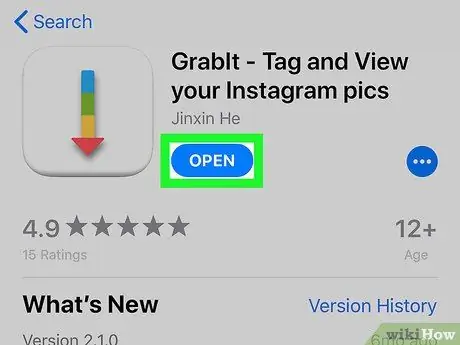
ধাপ 2. InstaGet খুলুন।
বোতামটি স্পর্শ করুন খোলা অ্যাপ স্টোরে অ্যাপ আইকনের পাশে, অথবা আপনার ডিভাইসের হোম স্ক্রিনে প্রদর্শিত ইন্সটাগেট অ্যাপ আইকনটি আলতো চাপুন।
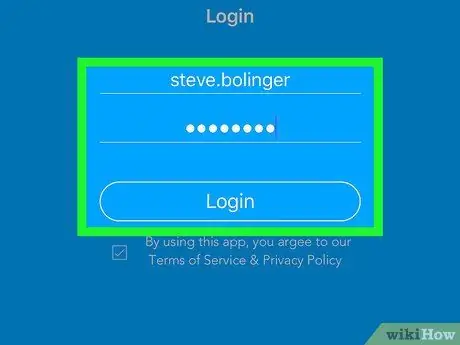
ধাপ 3. আপনার Instagram অ্যাকাউন্ট ব্যবহার করে লগ ইন করুন।
ইনস্টাগ্রাম অ্যাকাউন্টের ব্যবহারকারীর নাম এবং পাসওয়ার্ড লিখুন, তারপরে " প্রবেশ করুন "অ্যাকাউন্টে লগ ইন করতে।
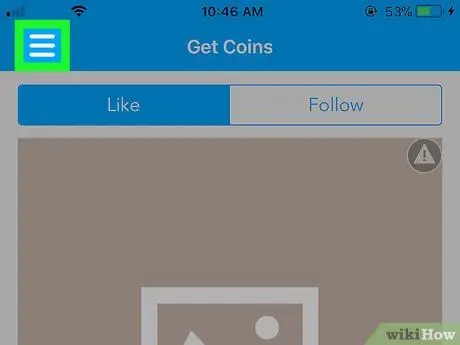
ধাপ 4. বোতামটি স্পর্শ করুন।
এটি পর্দার উপরের বাম কোণে। এর পরে, একটি নতুন মেনু প্রদর্শিত হবে।
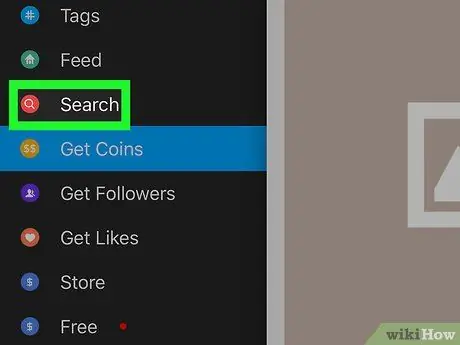
ধাপ 5. অনুসন্ধান স্পর্শ করুন।
এটি মেনুর মাঝখানে।
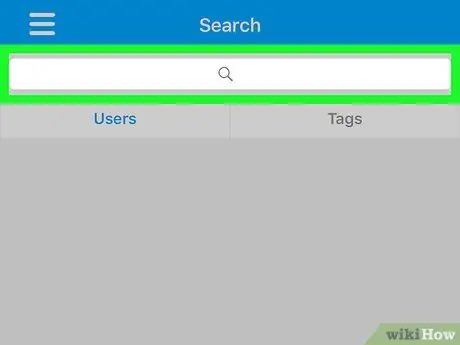
ধাপ 6. অনুসন্ধান বার স্পর্শ করুন।
এই বারটি পর্দার শীর্ষে রয়েছে।
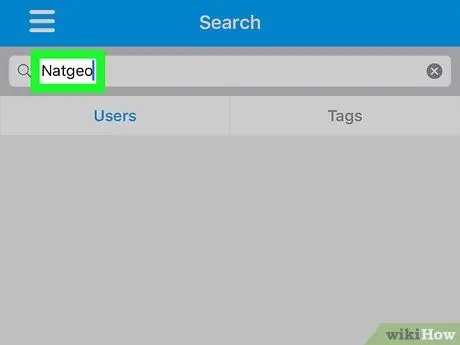
ধাপ 7. ব্যবহারকারীর নাম লিখুন।
অ্যাকাউন্টের ব্যবহারকারীর নাম লিখুন যাতে পছন্দসই চিত্র রয়েছে, তারপরে "আলতো চাপুন" অনুসন্ধান করুন ”.
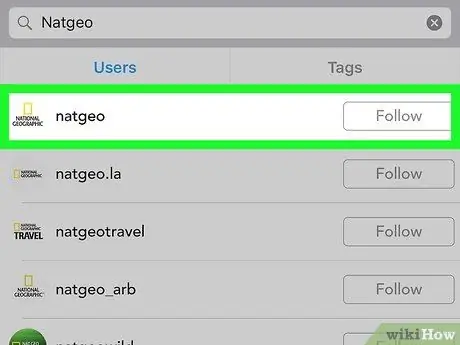
ধাপ 8. উপযুক্ত ব্যবহারকারীর অ্যাকাউন্ট স্পর্শ করুন।
অনুসন্ধানের ফলাফলের উপরের সারিতে অ্যাকাউন্টটি উপস্থিত হবে। এর পরে, ব্যবহারকারীর ইনস্টাগ্রাম পৃষ্ঠাটি খোলা হবে।
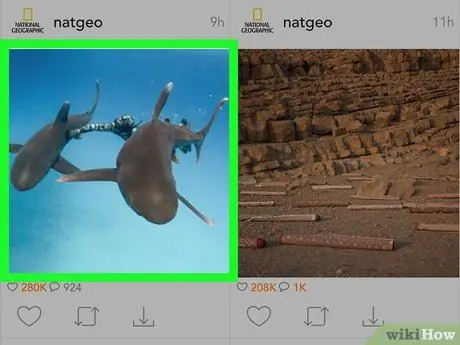
ধাপ 9. আপনি যে ছবিটি ডাউনলোড করতে চান তা খুঁজুন।
আপনি যে ছবিটি ডাউনলোড করতে চান তা খুঁজে না পাওয়া পর্যন্ত অ্যাকাউন্ট পৃষ্ঠাটি ব্রাউজ করুন।
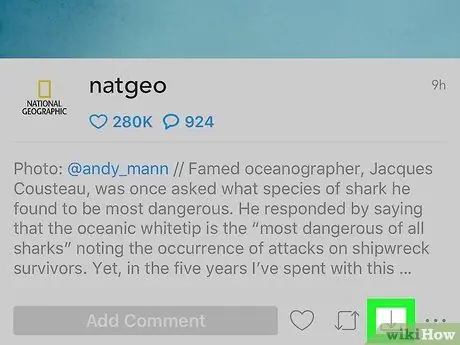
ধাপ 10. "ডাউনলোড" তীরটি স্পর্শ করুন।
নীচের দিকে নির্দেশ করা তীর ছবির নিচে। তীরের রঙ নীল হয়ে যাবে এবং ইঙ্গিত করবে যে ছবিটি আইফোনে ডাউনলোড করা হয়েছে।
আপনাকে " ঠিক আছে ”দুইবার ইন্সটাগেটকে ডিভাইসের গ্যালারি বা ফটো ফোল্ডার অ্যাক্সেস করার অনুমতি দেয়।
3 এর মধ্যে 3 টি পদ্ধতি: অ্যান্ড্রয়েড ডিভাইসে ব্যাচসেভ ব্যবহার করা
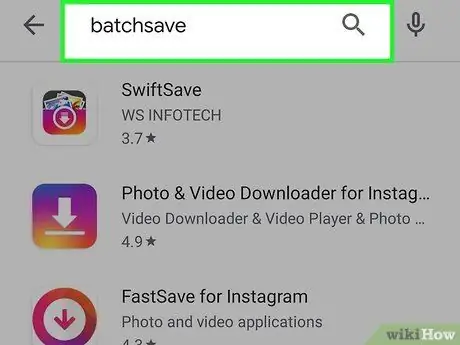
ধাপ 1. BatchSave ডাউনলোড করুন।
খোলা
“ গুগল প্লে স্টোর , তারপর এই পদক্ষেপগুলি অনুসরণ করুন:
- সার্চ বার স্পর্শ করুন।
- ব্যাচসেভ টাইপ করুন।
- স্পর্শ " ইনস্টাগ্রামের জন্য ব্যাচসেভ ”.
- স্পর্শ " ইনস্টল করুন ”.
- স্পর্শ " স্বীকার করুন ' অনুরোধ করা হলে.
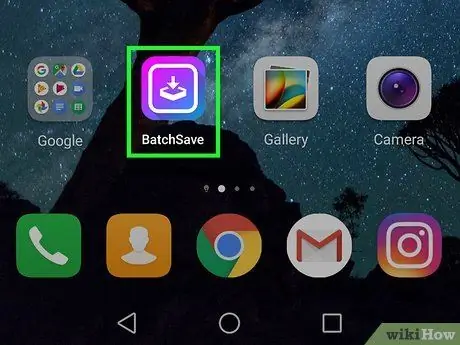
ধাপ 2. ব্যাচসেভ খুলুন।
বোতামটি স্পর্শ করুন খোলা BatchSave ছবির পাশে, অথবা Android ডিভাইসের পৃষ্ঠা/অ্যাপ ড্রয়ারে BatchSave অ্যাপ আইকনটি আলতো চাপুন।
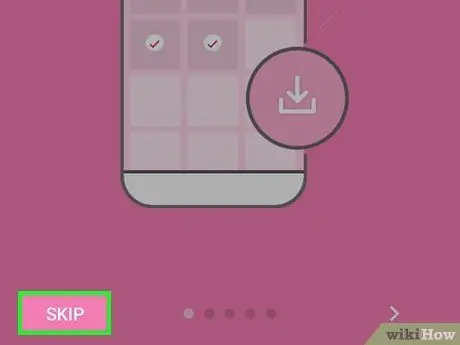
ধাপ 3. SKIP স্পর্শ করুন।
এটি পর্দার নিচের বাম কোণে। এর পরে, টিউটোরিয়াল প্রক্রিয়াটি বাদ দেওয়া হবে।
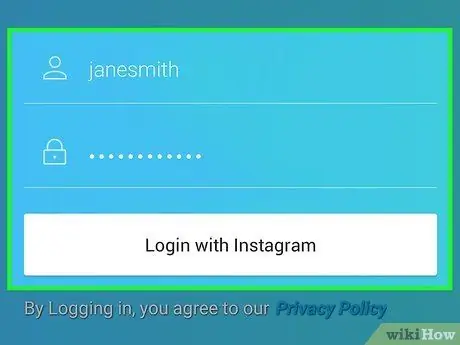
ধাপ 4. আপনার Instagram অ্যাকাউন্টে লগ ইন করুন।
অ্যাকাউন্টের ব্যবহারকারীর নাম এবং পাসওয়ার্ড লিখুন, তারপরে ইনস্টাগ্রামে লগইন করুন ”.
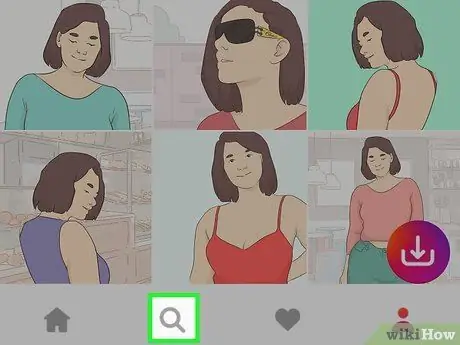
পদক্ষেপ 5. অনুসন্ধান আইকনটি স্পর্শ করুন ("অনুসন্ধান")
এটি স্ক্রিনের নীচে একটি ম্যাগনিফাইং গ্লাস আইকন।
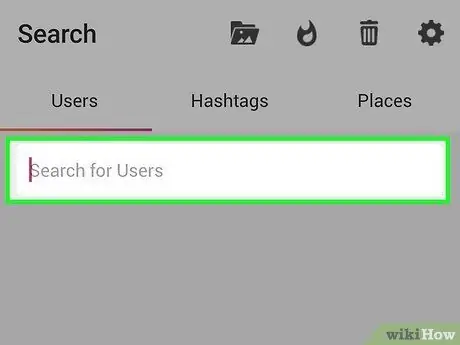
পদক্ষেপ 6. "ব্যবহারকারীদের জন্য অনুসন্ধান করুন" পাঠ্য দণ্ডটি স্পর্শ করুন।
এই বারটি পর্দার শীর্ষে রয়েছে।
যদি আপনি টেক্সট বক্স না দেখতে পান, প্রথমে ট্যাবটি স্পর্শ করুন " ব্যবহারকারীরা ”পর্দার উপরের বাম কোণে।
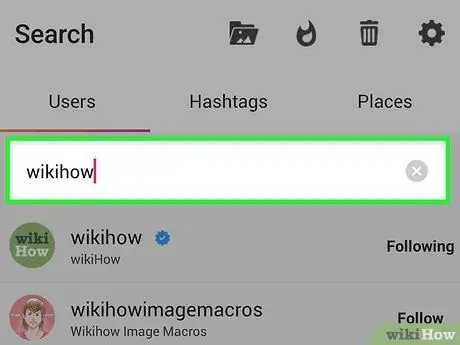
ধাপ 7. ব্যবহারকারীর নাম লিখুন।
যে অ্যাকাউন্টটি আপনি ডাউনলোড করতে চান তার আপলোড করা অ্যাকাউন্টের ব্যবহারকারীর নাম লিখুন, তারপরে বিকল্পটি আলতো চাপুন ব্যবহারকারীদের জন্য অনুসন্ধান করুন ”টেক্সট বক্সের নিচে।
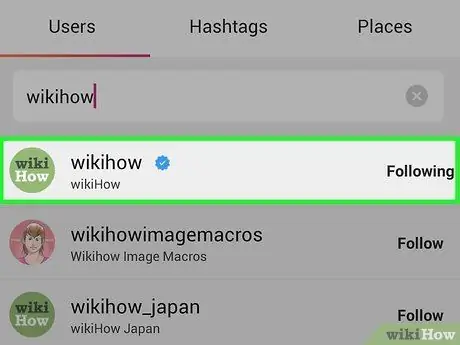
ধাপ 8. উপযুক্ত ব্যবহারকারীর প্রোফাইল স্পর্শ করুন।
সার্চ বারের নিচে প্রোফাইল সার্চ ফলাফলের উপরের সারিতে উপস্থিত হবে। এর পরে, ব্যবহারকারীর প্রোফাইল পৃষ্ঠা খোলা হবে।
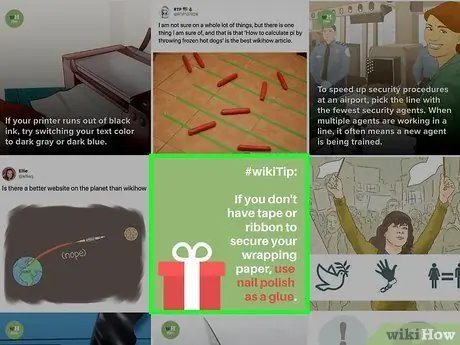
ধাপ 9. পছন্দসই ছবি নির্বাচন করুন।
আপনি যে ছবিটি ডাউনলোড করতে চান তা খুঁজে না পাওয়া পর্যন্ত অ্যাকাউন্টের পৃষ্ঠাগুলি ব্রাউজ করুন, তারপরে ফটোতে আলতো চাপুন। এর পরে, ছবিটি খোলা হবে।
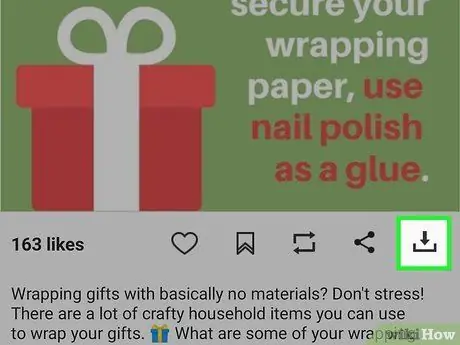
ধাপ 10. "ডাউনলোড" তীরটি স্পর্শ করুন।
এটি ছবির নিচের ডান কোণে একটি নিচের দিকে নির্দেশ করা তীর। এর পরে, ছবিটি অ্যান্ড্রয়েড ডিভাইসে ডাউনলোড করা হবে। আপনি ফটো গ্যালারিতে এটি খুঁজে পেতে পারেন।
পরামর্শ
- ইনস্টাগ্রাম অ্যাপ ব্যবহার করার সময়, আপনি যে ছবিগুলি সংরক্ষণ করতে চান তার স্ক্রিনশট নিতে পারেন।
- ব্যাচসেভ আপনাকে চেক মার্ক না দেখা পর্যন্ত ছবিগুলিকে স্পর্শ করে ধরে ধরে একসাথে একাধিক ছবি নির্বাচন করতে দেয়। এর পরে, অন্যান্য ফটোগুলিতে আলতো চাপুন এবং স্ক্রিনের নীচের ডান কোণে ডাউনলোড তীরটি আঘাত করুন।






